سامسونگ کیفیت دوربین گوشی های هوشمند گلکسی را بهبود بخشیده است. متأسفانه رابط کاربری دوربین در برخی از گوشیها دارای مشکل است و حتی در پردازش تصویر بهویژه در گوشیهای گلکسی پایینرده و میانرده نیز ناتوان است.
علت باز نشدن دوربین گوشی
حتی با وجود تمام بهروزرسانیها در One UI 4، مشکلات دوربین یکی از نقاط ضعف آشکار خط تلفن گلکسی است. در این پست راه حل هایی بیان می کنیم که به حل این مشکل کمک می کند.در اینجا 9 روش برای رفع خطای camera failed در گوشی های سامسونگ گلکسی آورده شده است.
هیچ برنامه دیگری از دوربین استفاده نکند
برنامه هایی مانند اینستاگرام، اسنپ چت، واتس اپ و غیره دارای رابط داخلی دوربین برای گرفتن عکس و اشتراک گذاری هستند. اگر هر برنامه دیگری به طور فعال از دوربین در پسزمینه استفاده میکند، ممکن است دوربین اصلی گوشیهای گلکسی با مشکل مواجه شود. دوربین را در آن برنامه ها ببندید و دوربین اصلی گوشی چک کنید.

FORCE SOP دوربین
ممکن است نیاز باشد برای رفع اشکالات جزئی در عملکردهای سیستم، تلفن را راه اندازی مجدد کنید تا هرگونه تاخیر و خطای تصادفی را عیبیابی کنید. در ادامه مراحلی است که شما باید انجام دهید.
مرحله 1: روی برنامه دوربین کلیک طولانی کنید و روی «i» ضربه بزنید.

مرحله ۲: منوی Camera info را باز کرده و Force stop را انتخاب کنید.

حالا به صفحه اصلی برگردید و روی برنامه دوربین ضربه بزنید تا دوباره اجرا شود.
حافظه کش دوربین را پاک کنید
مانند بسیاری دیگر از برنامه های اندروید، برنامه دوربین نیز داده های حافظه پنهان را در پس زمینه جمع آوری می کند تا به بهبود سرعت بارگذاری برنامه و عملکرد کلی کمک کند. اما حافظه پنهان دارای مشکل می تواند منجر به خطاهای “camera failed ” شود. بنابراین، باید آن کش را پاک کنید.
مرحله 1: روی آیکون برنامه دوربین کلیک طولانی کنید و منوی اطلاعات را باز کنید.

مرحله 2: به Storage رفته و از منوی زیر گزینه clear cache را انتخاب کنید.

سپس مدتی از برنامه دوربین استفاده کنید تا ببینید آیا باز هم خطا می دهد یا خیر.
مجوزهای برنامه دوربین را بررسی کنید
هنگام نصب برنامه های مختلف، آنها برای دسترسی به دوربین اجازه می خواهند. اگر مجوز برنامه خاصی را که نیاز به دسترسی به دوربین دارد رد کرده اید، ممکن است برنامه دوربین آنطور که انتظار می رود کار نکند. در ادامه نحوه این که بفهمید این دسترسی را داده اید و رفع آن آمده است.
مرحله 1: روی نماد برنامه دوربین کلیک طولانی کنید و منوی «i» را اجرا کنید.
مرحله 2: Permissions را انتخاب کنید و از منوی زیر روی Camera ضربه بزنید.


مرحله 3: دکمه کنار گزینه “Allow only while using the app” را انتخاب کنید.
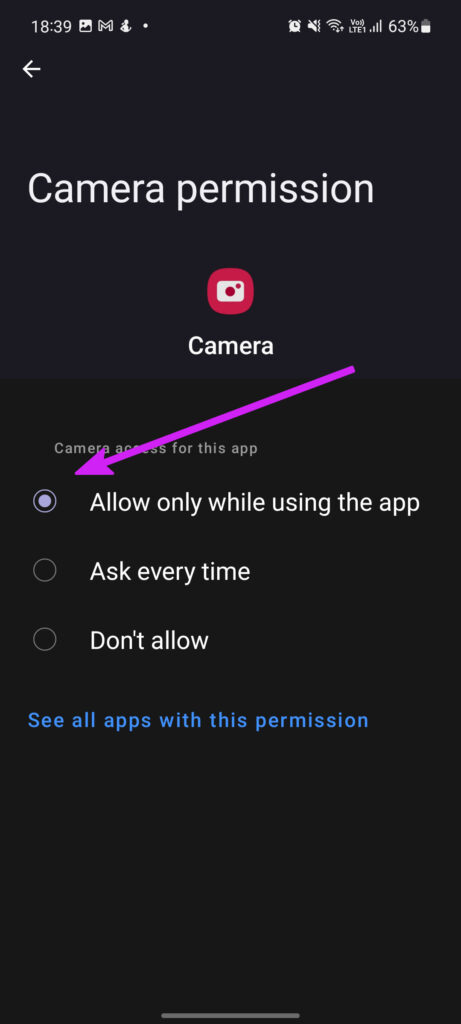
غیرفعال کردن حالت ذخیره باتری
طبیعی است که از حالت ذخیره باتری برای صرفه جویی در مصرف شارژ استفاده کنید. با این حال، ممکن است با برنامه Camera با مشکلاتی روبرو شوید زیرا این یکی از برنامه های پرقدرت است. این حالت از اجرای طولانی مدت برنامه دوربین جلوگیری می کند زیرا این برنامه تشنه انرژی است. بنابراین می توانید حالت صرفه جویی در باتری را غیرفعال کنید شاید مشکل حل شود.
مرحله 1: روی گوشی انگشت خود را به سمت بالا بکشید و برنامه تنظیمات را باز کنید.
مرحله 2: به منوی Battery and device care بروید.
مرحله 3: Battery را انتخاب کنید.


مرحله 4: گزینه Power Saving را از منوی زیر غیرفعال کنید.

دسترسی به دوربین در سراسر سیستم را فعال کنید
به عنوان بخشی از افزونه حفظ حریم خصوصی در اندروید 12، One UI 4 به شما این امکان را می دهد که عملکرد دوربین گوشی خود را به طور کامل غیرفعال کنید. اگر دوربین گوشی خود را خاموش کرده باشید، هیچ برنامهای نمیتواند به آن دسترسی داشته باشد، حتی اگر برنامه پیشفرض دوربین را باز کنید.
انگشت خود را به پایین بکشید و منوی تعویض سریع را باز کنید. CAMERA ACCESS را فعال کنید.

مطمئن شوید که دمای تلفن شما پایین است
هنگام استفاده از تلفن در خارج از منزل در محیط های گرم، دمای تلفن پس از یک بازی بیش از حد یا ضبط ویدیوی طولانی افزایش می یابد. بنابراین تا زمانی که سخت افزار گوشی شما خنک نشود، همچنان خطای خرابی دوربین را در گوشی خود مشاهده خواهید کرد. برای مدتی از گوشی خود استفاده نکنید تا دما را پایین بیاورید.
فضای ذخیره سازی را بررسی کنید
وقتی حافظه گوشی شما رو به اتمام است، برنامه دوربین ممکن است با خطا مواجه شود، به خصوص زمانی که می خواهید یک عکس سریع یا یک کلیپ ویدیویی بگیرید. و زمانی که برنامه نتواند آن تصاویر یا ویدیوها را ذخیره کند، همچنان با خطا مواجه خواهید شد. مراحل زیر را برای بررسی فضای ذخیرهسازی باقیمانده در گوشی خود دنبال کنید.
مرحله 1: تنظیمات را باز کنید و به مراقبت از باتری و دستگاه بروید.
مرحله 2: از منوی زیر گزینه Storage را انتخاب کنید.


مرحله 3: حافظه داخلی (internal storage) را بررسی کنید.

اگر در گوشی خود یک کارت حافظه میکرو اس دی دارید، می توانید فایل های رسانه ای بزرگ را به آن منتقل کنید و فضای ذخیره سازی را آزاد کنید. یا میتوانید فایلهای رسانهای نامربوط را حذف کنید یا عکسها و ویدیوها را در Google Photos یا OneDrive آپلود کنید.
ONE UI را به روزرسانی کنید
مشکل camera failed در دوربین ممکن است به دلیل اشکال در ورژن اندروید در تلفن گلکسی شما باشد. اخیراً سامسونگ بازی به روز رسانی نرم افزاری خود را بهبود بخشیده است. همچنین، پچ های امنیتی ماهانه به طور منظم. توصیه میکنیم در صورت وجود، تمام آخرین پچهای امنیتی و بهروزرسانیهای در دسترس را نصب کنید.
به تنظیمات بروید و منوی به روز رسانی نرم افزار را باز کنید. آخرین به روز رسانی One UI را نصب کنید. گوشی خود را مجددا راه اندازی کنید تا اجازه دهید تمام تغییرات اعمال شود و سپس دوباره از برنامه دوربین استفاده کنید.
خلاصه مطلب
دوربین بخش اصلی هر تجربه گوشی هوشمند برای ثبت عکس ها و فیلم ها به عنوان خاطره یا اشتراک گذاری در رسانه های اجتماعی است. خوشبختانه، می توانید از راه حل های ذکر شده در بالا برای رفع خطاهای معمول خرابی دوربین در گوشی های گلکسی استفاده کنید.

نظرات در مورد : مشکل کار نکردن دوربین گوشی های سامسونگ و رفع خطای “camera failed”